Tidak bisa download di Play Store dapat disebabkan karena berbagai masalah, seperti OS belum di update atau Play Store mengalami crash. Ini biasa terjadi di HP Android yang notabene banyak digunakan oleh banyak orang.
Yang paling menyebalkan ketika sudah download di tengah proses mengalami kegagalan. Ini biasa terjadi karena koneksi internet atau crash antara OS dan aplikasinya. Kadang-kadang masalah seperti ini disebabkan oleh bug (error) yang belum diketahui.
Ketika tidak dapat unduh aplikasi atau game di Google Play Store layar akan menunjukkan pesan kesalahan error 403, error 192, error code 505, dan lainnya. Berikut adalah beberapa metode yang dapat membantu pengguna menyelesaikan masalah terkait Google Play Store.
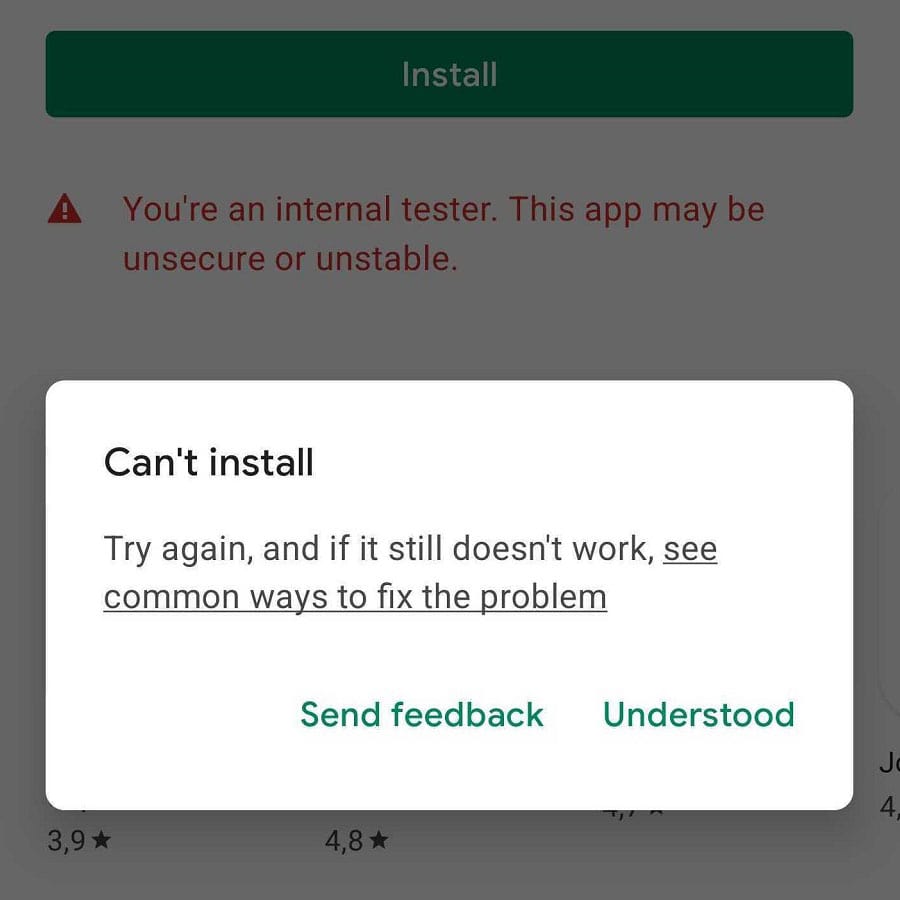
Daftar Isi
Cara mengatasi tidak bisa download di Play Store
1. Bersihkan Cache & data Play Store
Langkah pertama yang bisa kamu lakukan menghapus data aplikasi Play Store, Play Service, dan Download Manager di ponsel android kamu. Ini akan mengatur ulang aplikasi dan pengaturannya.
Untuk menghapus cache dan data aplikasi, buka Settings > Apps > dan cari Play Store untuk membuka aplikasi info. Di bagian app info kamu pilih Storage dan Cache lalu ketuk pada Clear Cache untuk menghapus cache, dan ketuk Clear Data untuk menghapus data aplikasi.
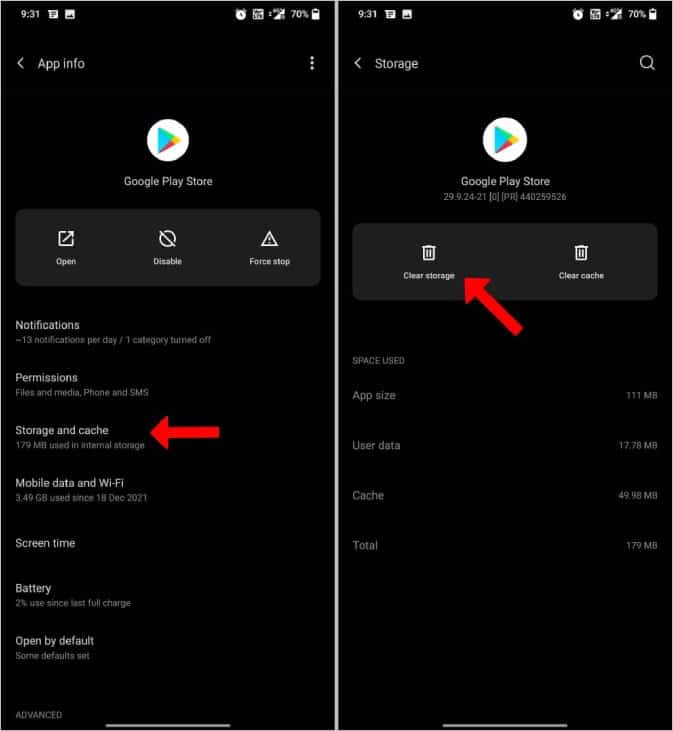
2. Update OS Android
Periksa pembaruan untuk OS Android kamu sendiri. Update file-file pada versi terbaru akan menghilangkan bug di OS.
Untuk memperbaharui Sistem Operasi (OS) di Android, buka System Settings > About Phone dan pilih Check for Updates. Jika ada pembaruan yang tersedia, ini harus di download dan akan memberikan pilihan untuk kamu instal.
Bagaimanapun, proses ini dapat berbeda pada sistem Android yang berbeda (ponsel yang berbeda), jadi cobalah Googling jika kamu tidak dapat menemukan opsi tersebut.
3. Cek koneksi Wi-Fi atau mobile data
Dalam hal ini jika kamu tidak dapat download di Play Store, kemungkinan besar terjadi masalah dengan koneksi internet. Kamu mungkin telah melampaui batas harian atau bulanan kuota, atau wifi Indihome memang sedang bermasalah.
Untuk cek buka aplikasi lain seperti Youtube, Google Chrome, Netflix, Tiktok, atau Instagram. Jika aplikasi lain berfungsi, masalahnya ada pada aplikasi Play Store itu sendiri. Jika tidak, kamu dapat mencoba mati dan hidupkan kembali jaringan kamu.
4. Cek ruang penyimpanan kamu
Masalah umum lainnya tidak ada space yang tersedia di perangkat kamu. Dalam hal ini, Play store akan memberi tahu tentang masalah ruang penyimpanan ponsel kamu.
Untuk mengetahui sisa dan berapa banyak penyimpanan yang kamu miliki, buka Pengaturan Sistem > Perawatan Perangkat > Penyimpanan. Di sini kamu akan melihat berapa banyak storage yang yang digunakan dan kategori apa yang sudah menghabiskan ruang penyimpanan kamu.
Kamu bisa menghapus video, foto, atau uninstal aplikasi yang tidak diperlukan.
5. Uninstall & reinstall update Play Store
Jika versi yang terbaru tidak berfungsi dengan baik di perangkat, kamu tidak perlu menunggu hingga perbaikan tersedia. Kamu dapat menghapus pembaruan dan menggunakan Play Store hingga pembaruan tersedia untuk versi perbaikan.
Untuk menghapus update, kamu bisa mengikuti langkah di bawah ini:
- Buka Settings di ponsel
- Pilih menu Apps
- Cari Google Play Store
- Pada halaman App Info, tap menu tiga titik di pojok kanan atas dan pilih Uninstall Updates.
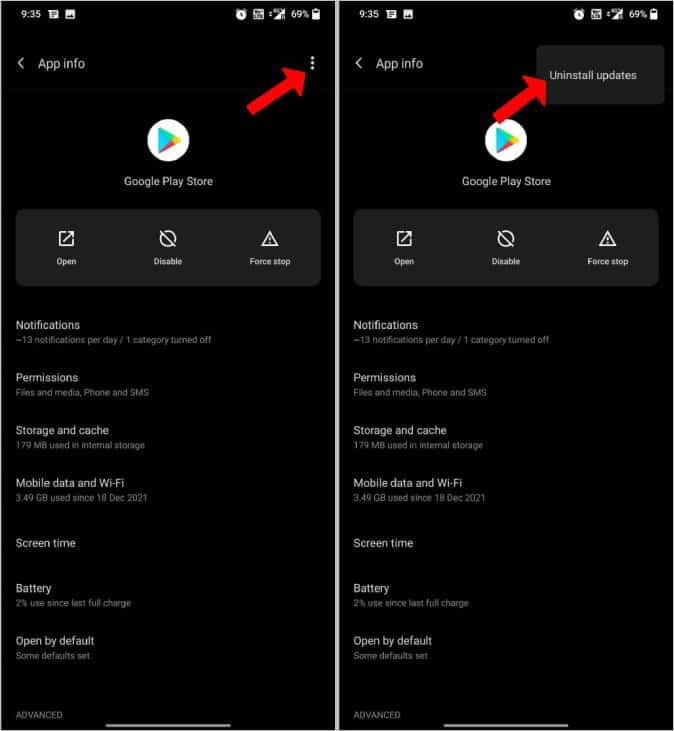
Tahap ini akan menggantikan versi terbaru Google Play Store dengan versi bawaan pabrik.
6. Cek Google down dengan Down Detector
Mungkin masalahnya bukan di koneksi atau aplikasi Play Store kamu, tetapi di pihak Google. Kamu dapat menggunakan layanan seperti Down Detector untuk memeriksa apakah Google sedang down. Tapi jauh lebih mudah untuk memeriksanya dengan mengetik “is Google down” melalui Google Chrome. Google akan memberikan jawaban yang jelas dan tidak ambigu jika tidak down.
7. Update Google Play Store
Play Store secara otomatis akan memperbarui dengan fitur terbaru, perbaikan bug, dan menambal keamanan. Jika tidak, kamu dapat memeriksanya dan memperbarui secara manual.
Cara update Google Play Store, buka aplikasi Play Store > ketuk profil di pojok kanan atas > pilih opsi Settings > scroll ke bawah ketuk opsi About. Jika tersedia ketuk opsi Update Play Store.
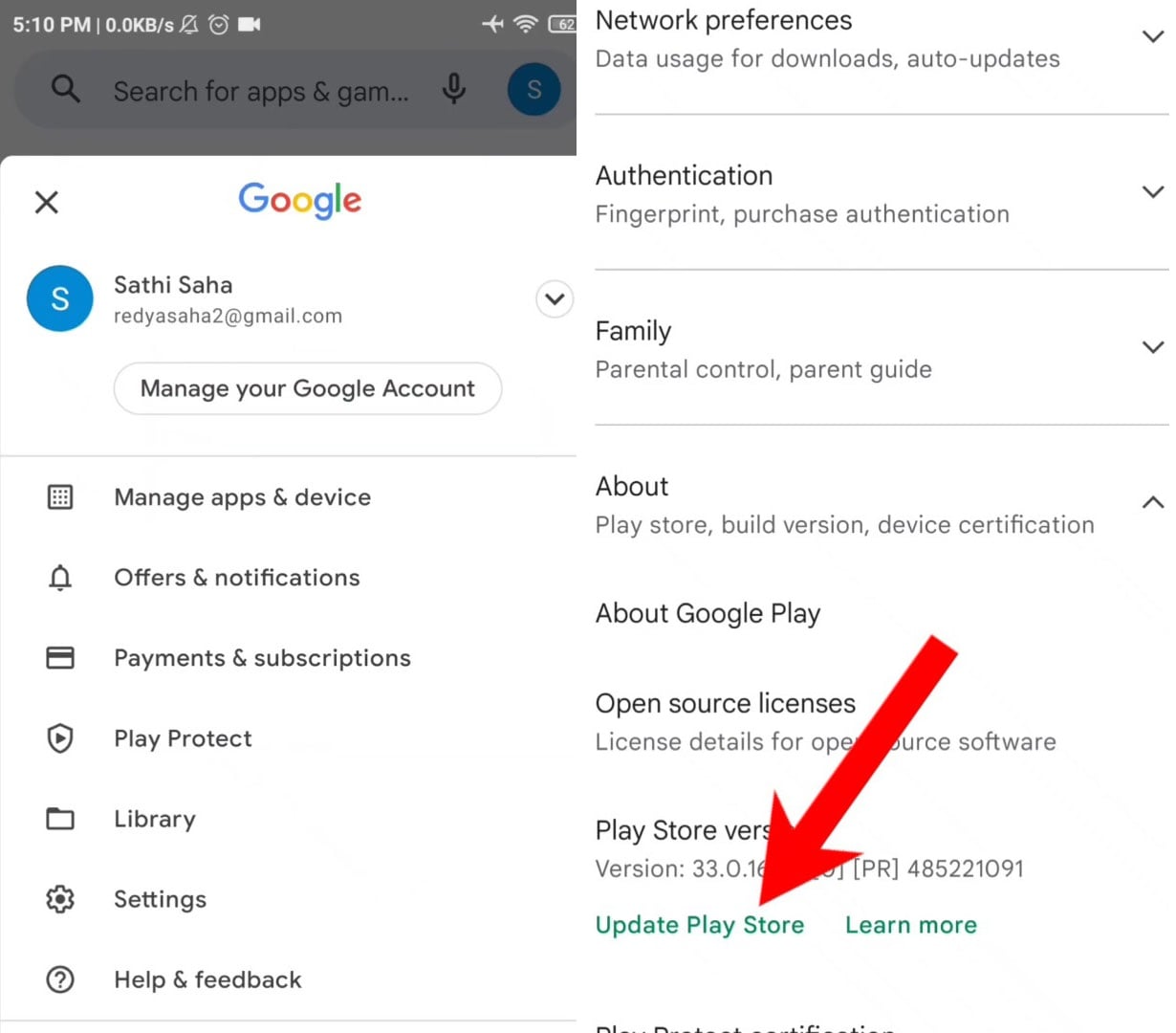
8. Logout dan login kembali akun Google
Kamu bisa menghapus dan menambahkan kembali akun Google yang terkait di HP. Dengan menghapus akun Google yang terkait diharapkan akan mereset ulang pengaturan yang pernah kita rubah.
Cara logout akun Google di HP bisa dengan, buka Setelan > Akun & sinkron > Pilih akun Google yang akan di logout > ketuk tombol Lainnya > Hapus Akun. Selengkapnya dengan gambar logout akun Google di hp dengan cepat.
9. Restart perangkat kamu
Kamu bisa coba restart dengan menekan tombol power on/off yang ada di ponsel. Dengan reboot ini diharapkan akan menonaktifkan aplikasi yang berjalan di belakang layar yang membuat Play Store tidak bisa download.
Untuk restart biasanya tidak bekerja dengan baik, tetapi kamu bisa mematikan dan menghidupkan kembali ponsel.
10. Kembalikan ke pengaturan pabrik (Factory Reset)
Langkah terakhir jika Play Store tidak bisa download kamu bisa mereset ponsel kembali ke pengaturan awal pabrik. Ini akan menghapus semua data mulai dari kontak, foto, video, dan dokumen lainnya bahkan aplikasi yang sudah terpasang di hp.
Cara Factory Reset HP dapat mengikuti langkah di bawah ini:
- Buka menu Settings
- Scroll ke bawah, ketuk About Device
- Ketuk Reset
- Pilih Factory data reset
- Ketuk tombol RESET Device
- Tunggu hingga proses reset data selesai
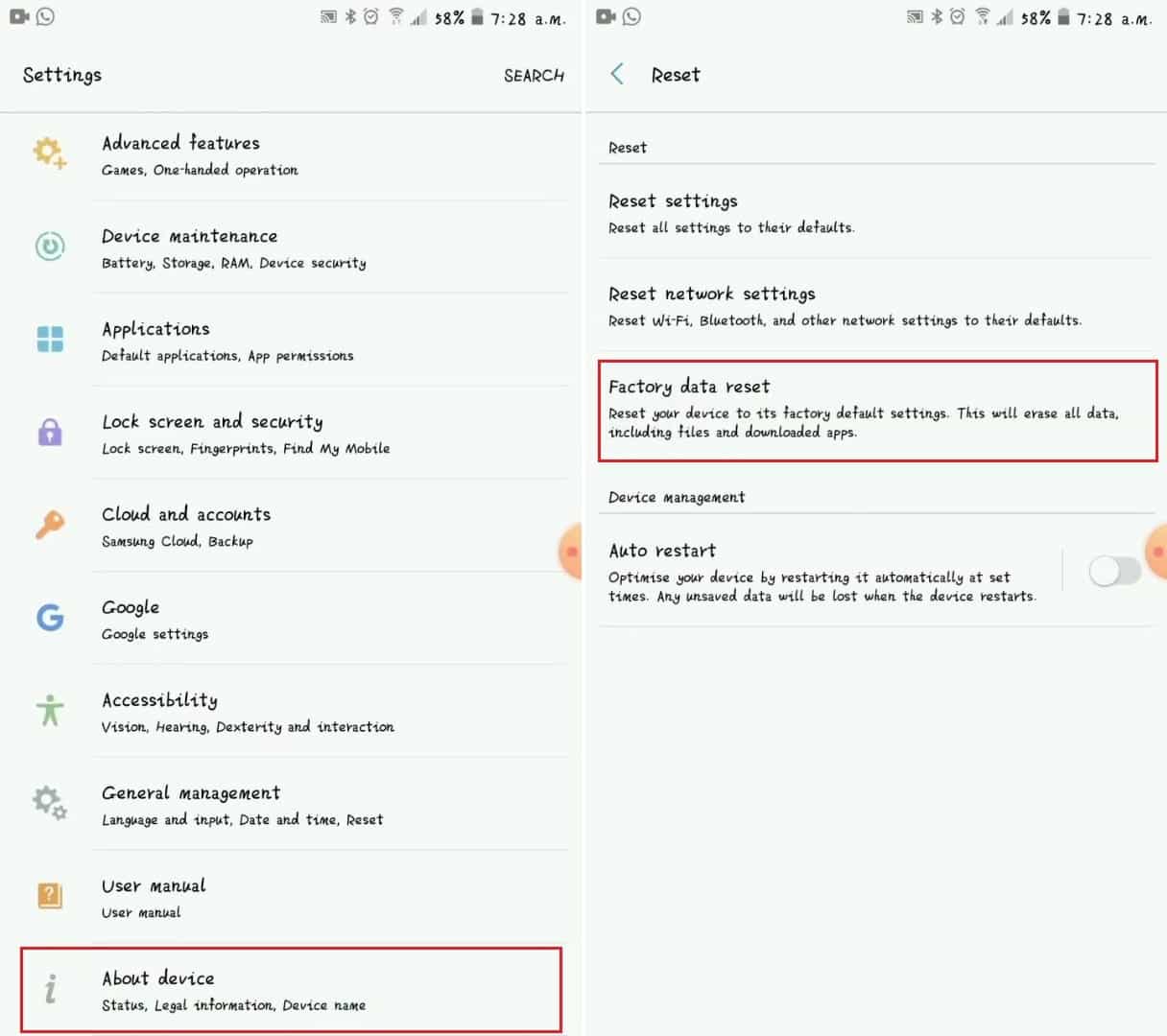
Tips terakhir sedikit berisiko karena akan menghilangkan semua data. Jadi harap dipikir terlebih dahulu. Dengan cara 1-9 saja kemungkinan sudah bisa teratasi masalah download Play Store yang gagal.